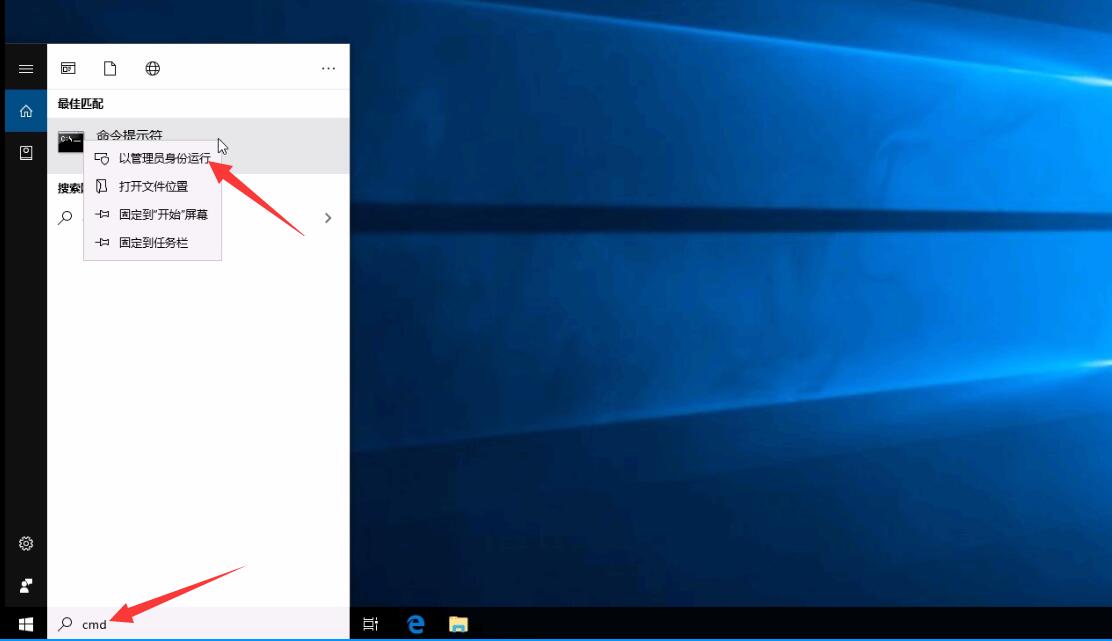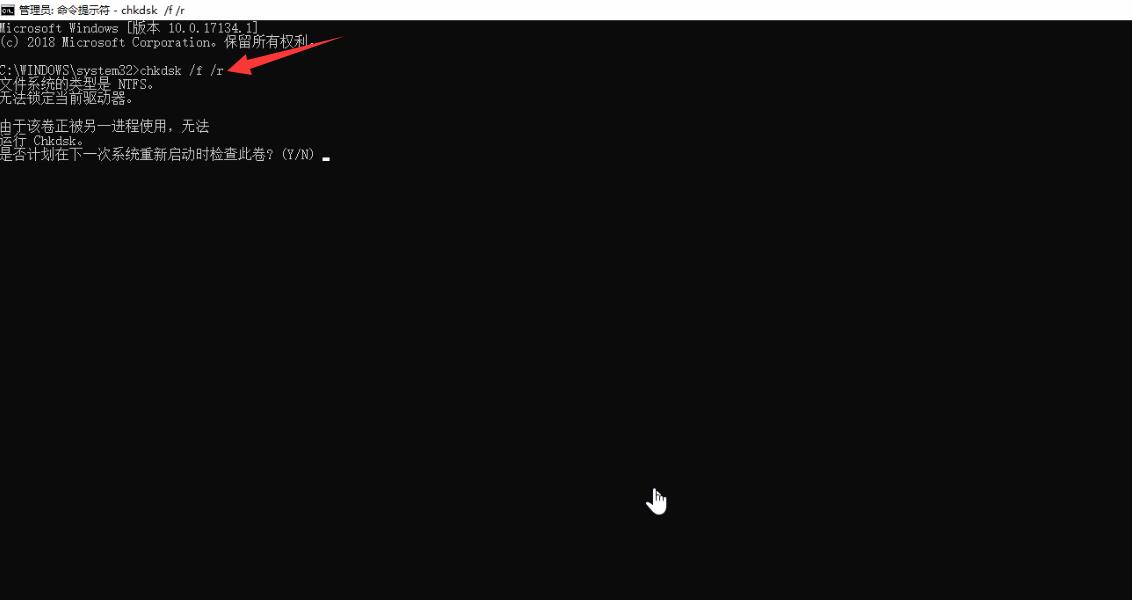Win10系统中造成蓝屏的原因有很多,出现蓝屏时会显示蓝屏错误代码,代码VIDEO_SCHEDULER_INTERNAL_ERROR就是其中之一,这个蓝屏代码代表视频调度程序检测到了一个严重的错误,此错误出现在许多情况下,例如升级系统,玩游戏,安装程序等。下面给大家带来该代码的具体解决方法。
解决方案一:卸载图形驱动程序
图形驱动程序错误可能导致VIDEO_SCHEDULER_INTERNAL_ERROR蓝屏死机,所以要卸载图形驱动程序。
1第一步进入设备管理器,展开显示适配器查看驱动,右键单击驱动程序,然后选择“ 卸载设备”,重启电脑,重新启动后,Windows将会重新安装图形驱动程序
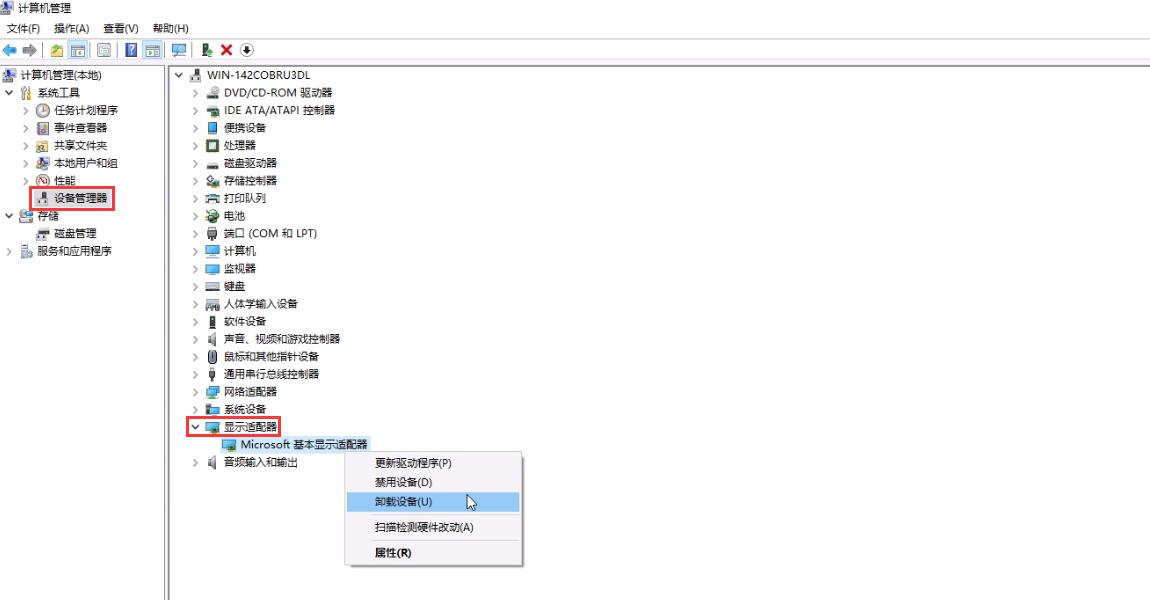
解决方案二:更新图形驱动程序
需要更新图形驱动程序到新版本,可以使用驱动精灵和驱动人生等专业安装驱动的软件进行安装。
2第二步安装打开驱动精灵软件,点击立即检测,点击驱动管理,打开后选择驱动进行安装和升级
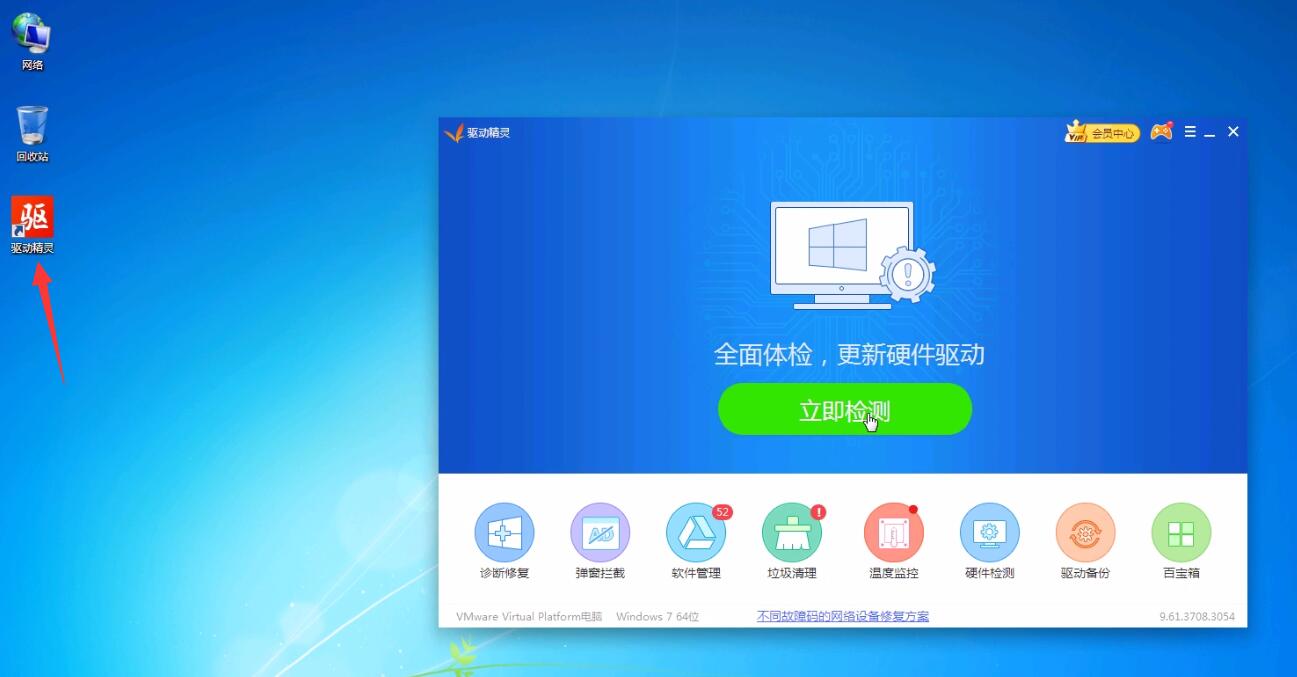

解决方案三:Windows Update更新
Windows版本可以修复此蓝屏死机错误,检查当前的Windows版本是否有新的更新。
3第三步在搜索框中输入Windows,选择Windows更新设置,单击“ 检查更新”,Windows下载并安装了系统的更新文件后会重新启动计算机
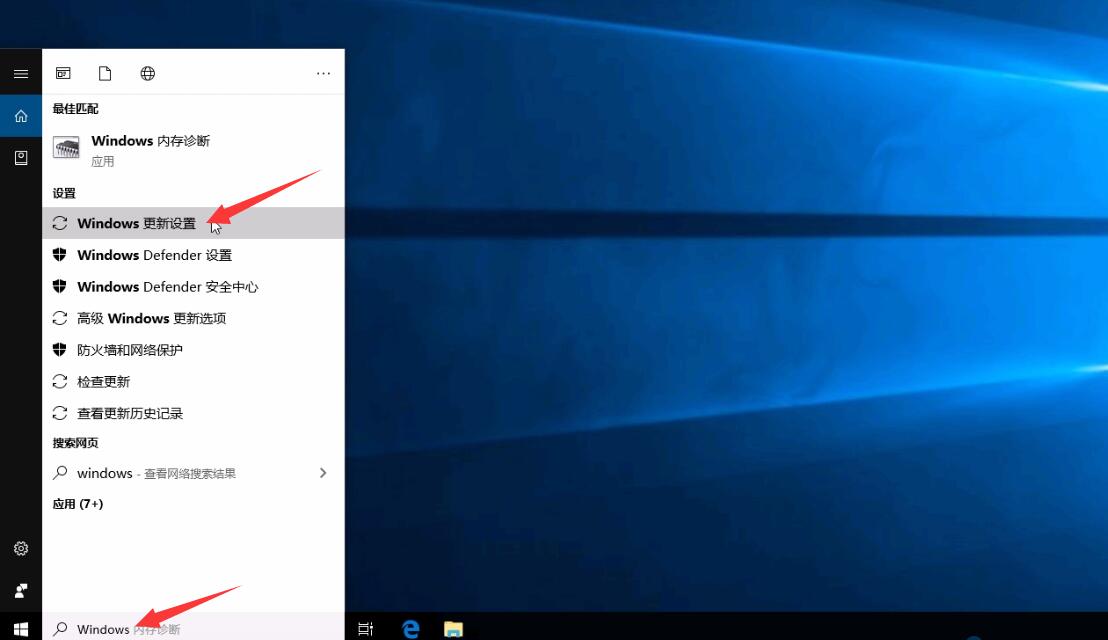
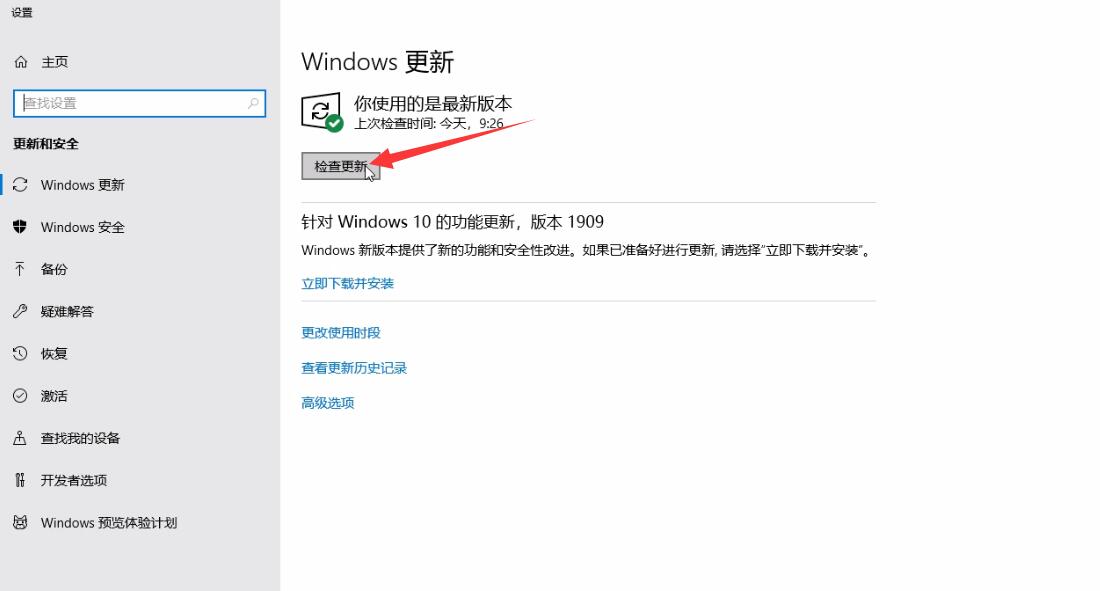
解决方案四:系统文件检查器
检查系统文件检查器丢失或损坏的文件。
4第四步在windows10搜索框搜索CMD,并右键点击使用管理员身份运行,在打开的窗口中,输入sfc / scannow,然后按回车键,系统文件检查器将扫描所有系统文件并修复中断的文件,整个过程需要一些时间
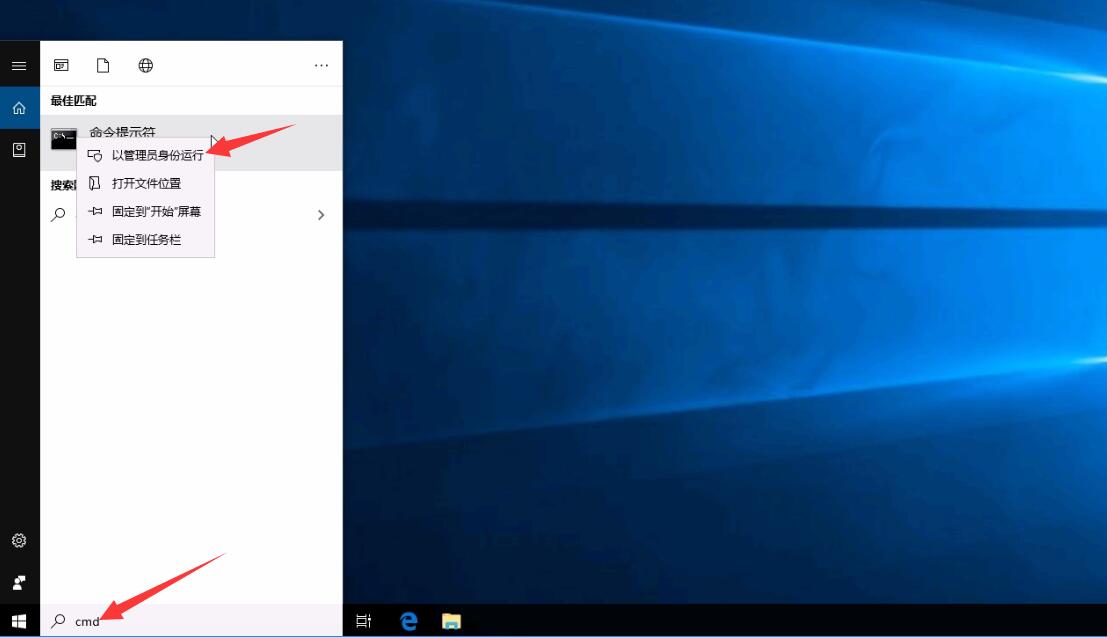
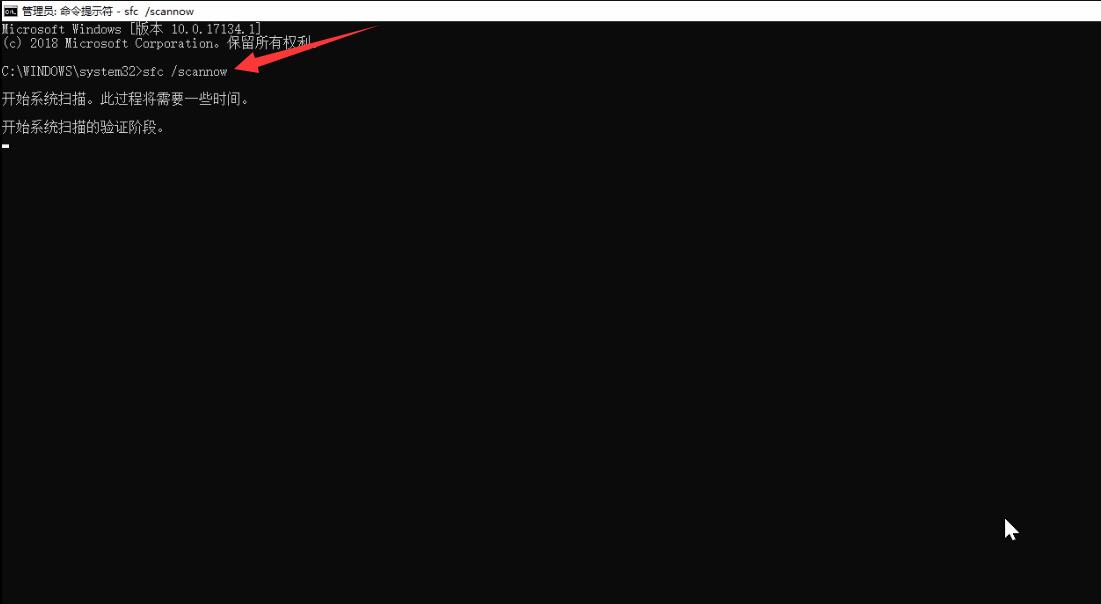
解决方案五:硬盘检查器
5第五步右键单击开始图标,搜索CMD,并右键点击使用管理员身份运行,输入chkdsk / f / r,然后按回车键,程序会修复其发现的错误,并且找到驱动器上的坏扇区并恢复可读信息,过程中chkdsk因为另一个进程使用了卷而无法运行,按Y,重新启动计算机